Comment déployer Veeam Backup pour Microsoft Office 365 ?
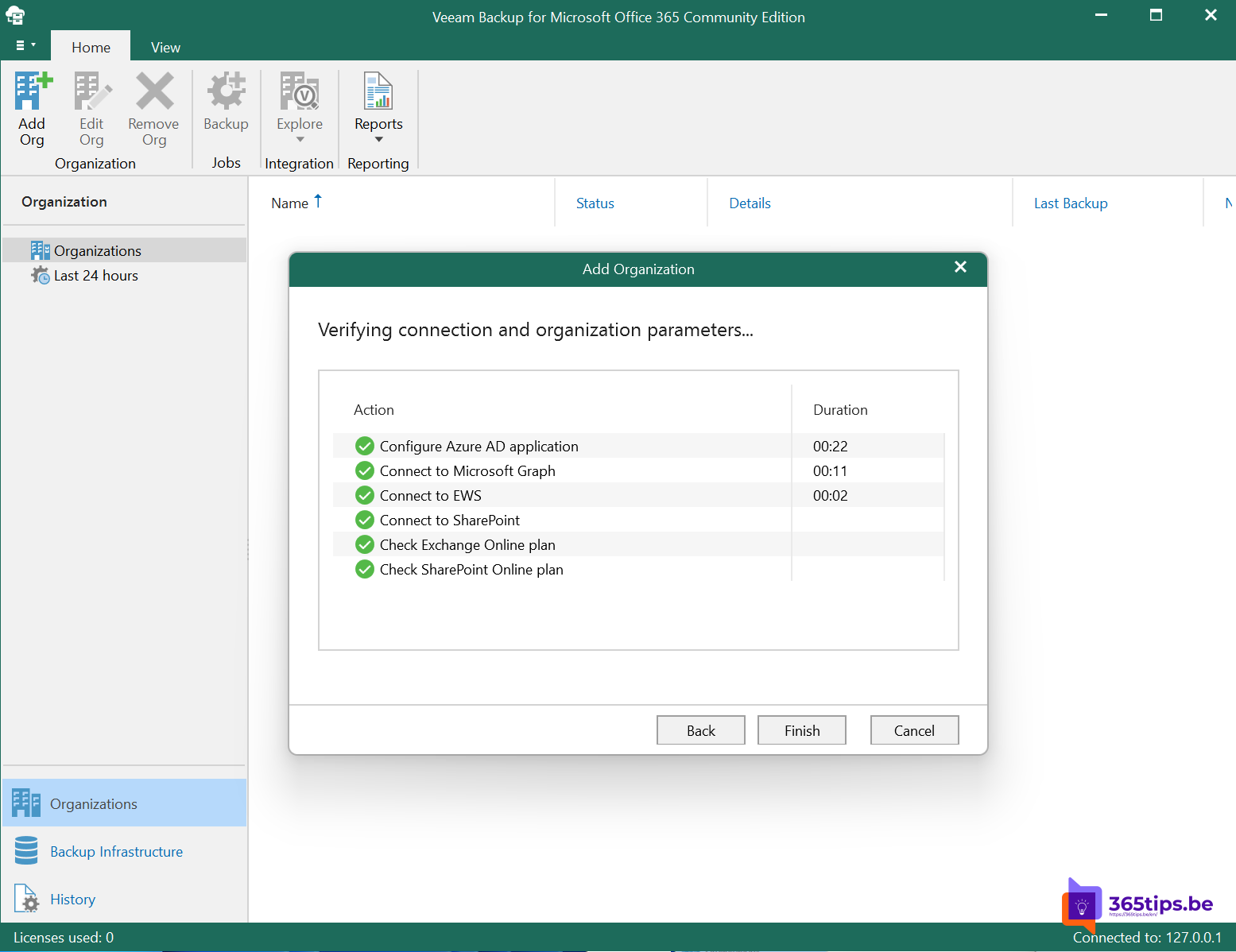
Veeam Backup for Microsoft Office 365 aide les organisations à Office 365 stocker des données et des documents en toute sécurité dans un emplacement secondaire. Sur Office 365 , il existe toutes sortes de systèmes qui peuvent être utilisés pour empêcher la suppression de fichiers, comme la récupération par équipe ou la récupération de fichiers sur OneDrive. Avec Veeam backup, vous pouvez également restaurer des fichiers plus anciens que la corbeille habituelle Office 365 . Vous pouvez également récupérer des fichiers que vous n'avez pas sauvegardés par d'autres moyens. Restaurer les utilisateurs, OneDrive, Teams et les SharePoint données.
Comment installer Veeam Backup pour Microsoft Office 365 ?
Tout d'abord, téléchargez Veeam for Office 365 depuis https://www.veeam.com.
Exécutez le fichier Veeam.Backup365.msi depuis le package de distribution de Veeam Backup for Microsoft Office 365.
Vous trouverez également d'autres fichiers d'installation dans le paquet d'installation.
VeeamExplorerForTeams, SharePoint et Exchange.
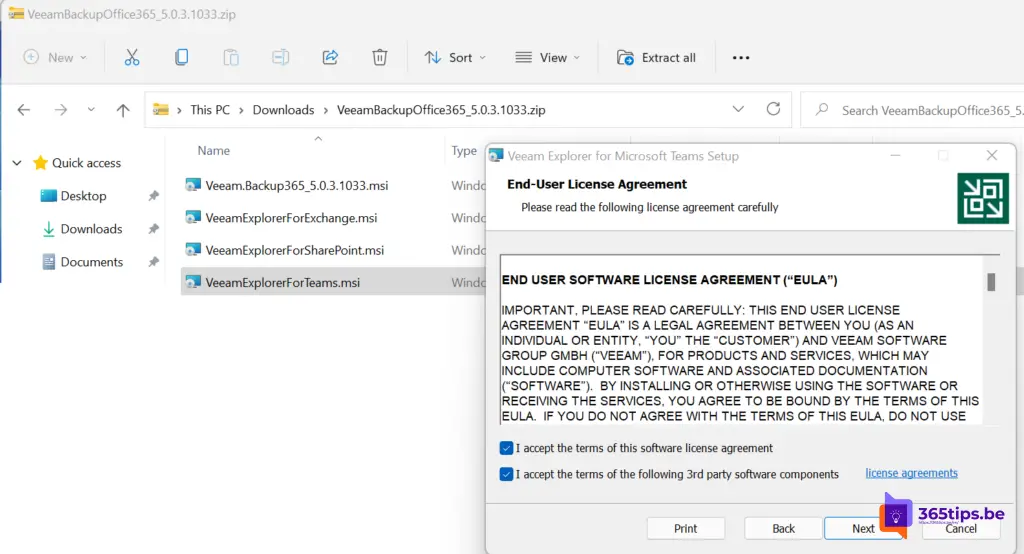
Ajouter les services Veeam backup for Microsoft Office 365
En haut à gauche, appuyez sur : Ajouter une organisation
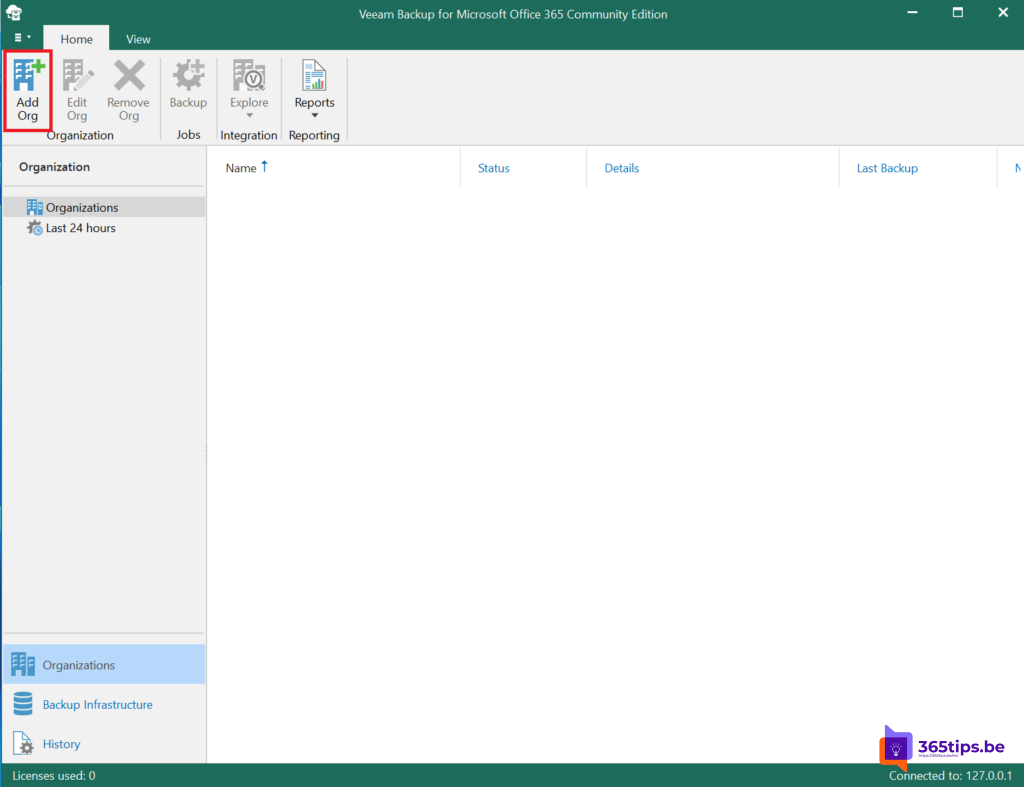
Sélectionnez les services souhaités : Exchange Online , SharePoint, OneDrive et Microsoft Teams.
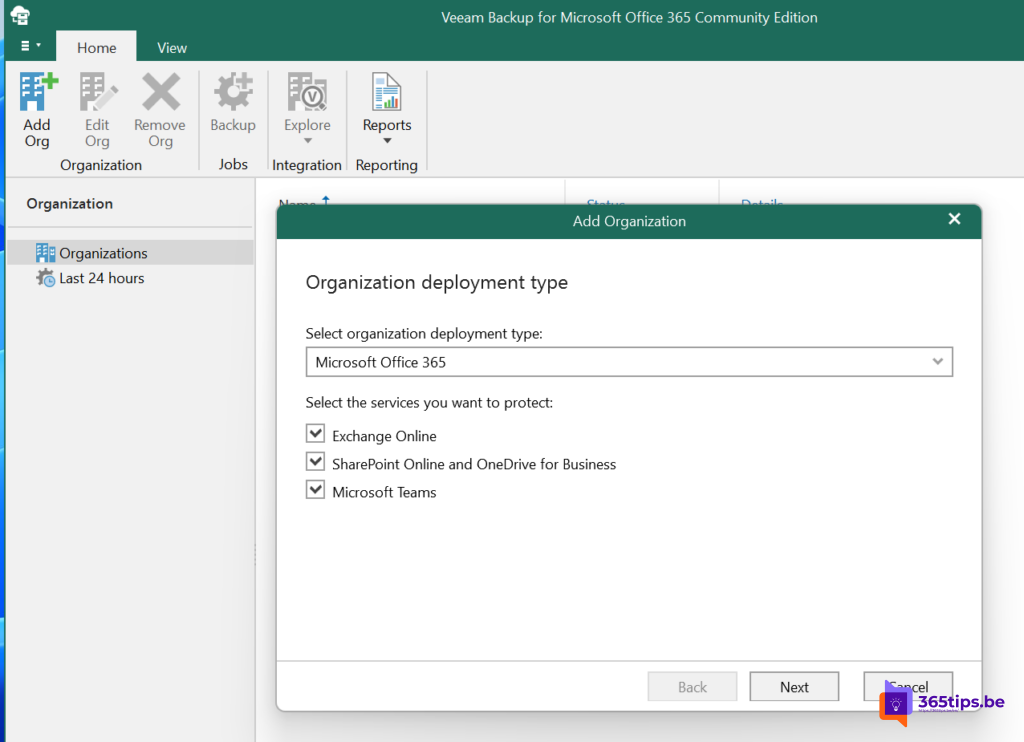
Choisissez Authentification moderne si l'authentification multifactorielle est activée pour le compte souhaité.
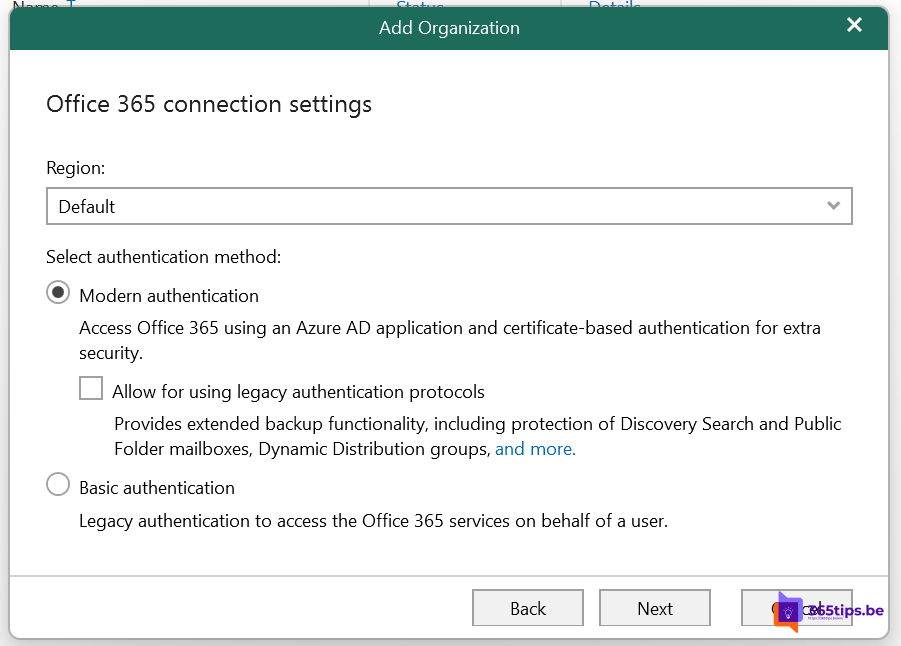
Pour une nouvelle installation, choisissez : Enregistrer une nouvelle Azure AD automatiquement.
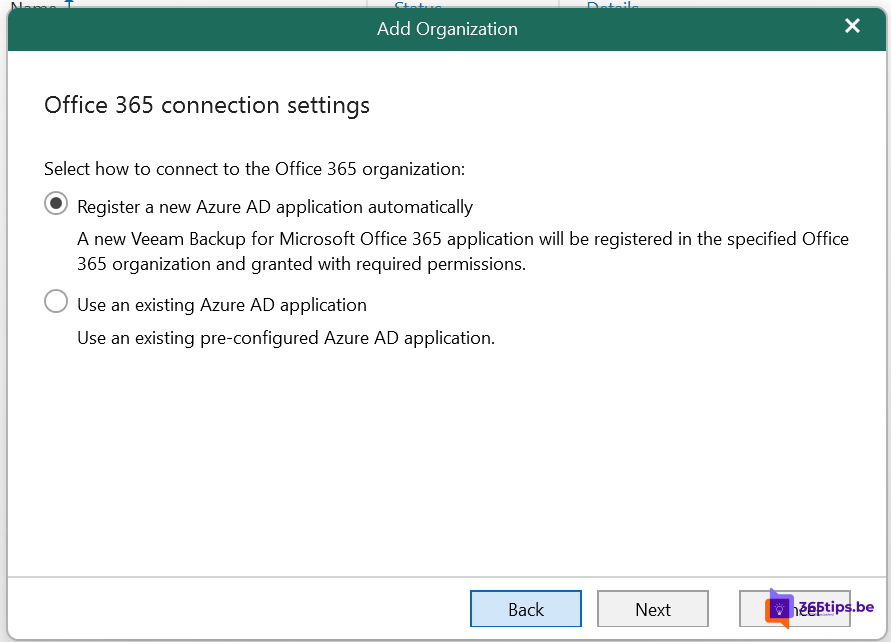
Créer un certificat auto-signé
Appuyer sur générer un certificat
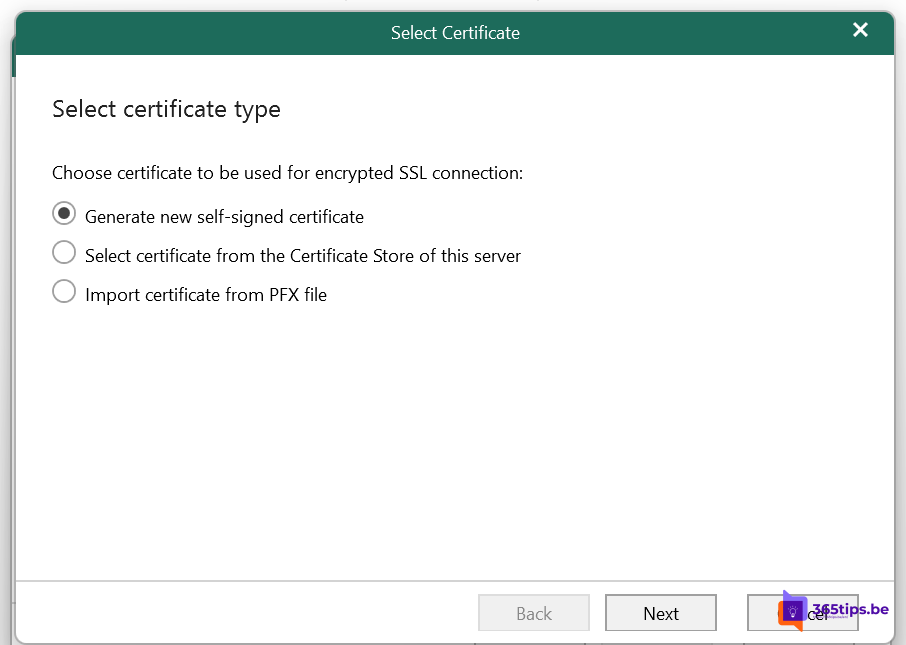
Nommez le certificat créé.
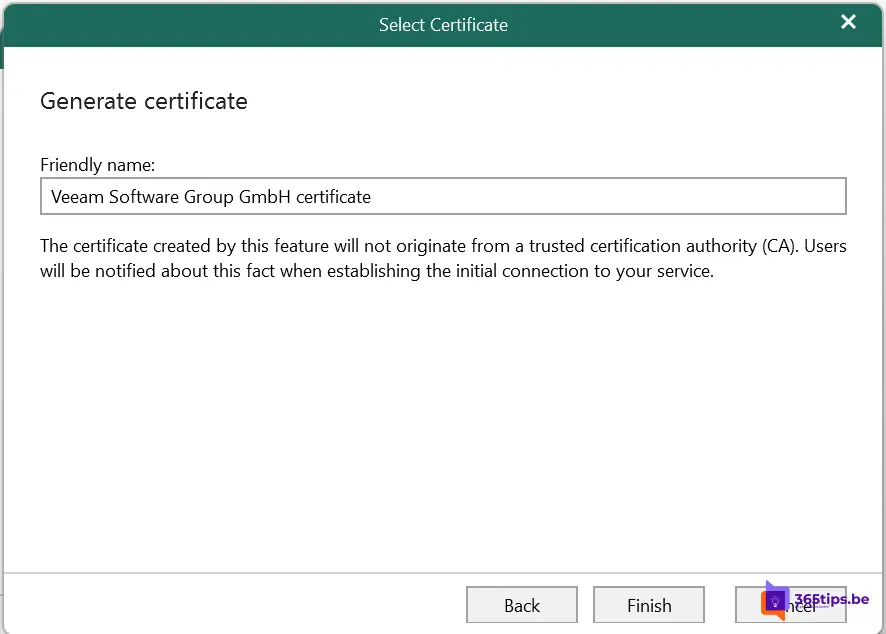
Appuyez sur Installer.
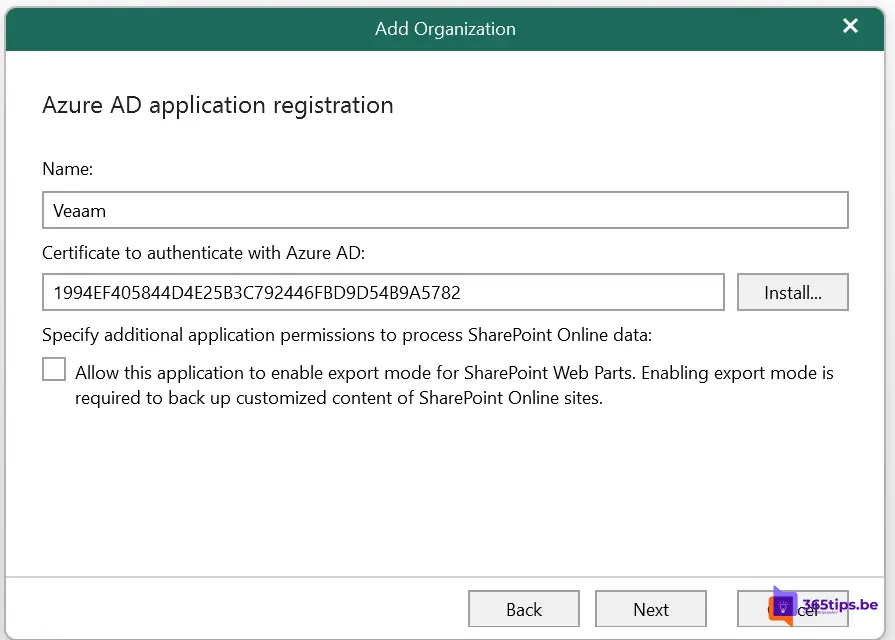
Se connecter avec un compte d'administrateur global
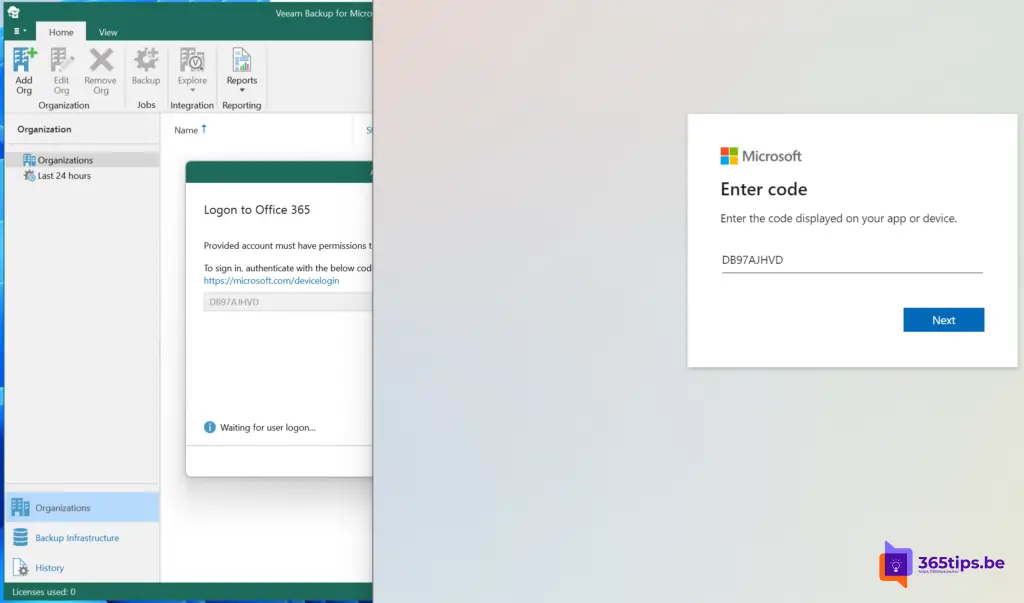
Se connecter avec le compte Office 365
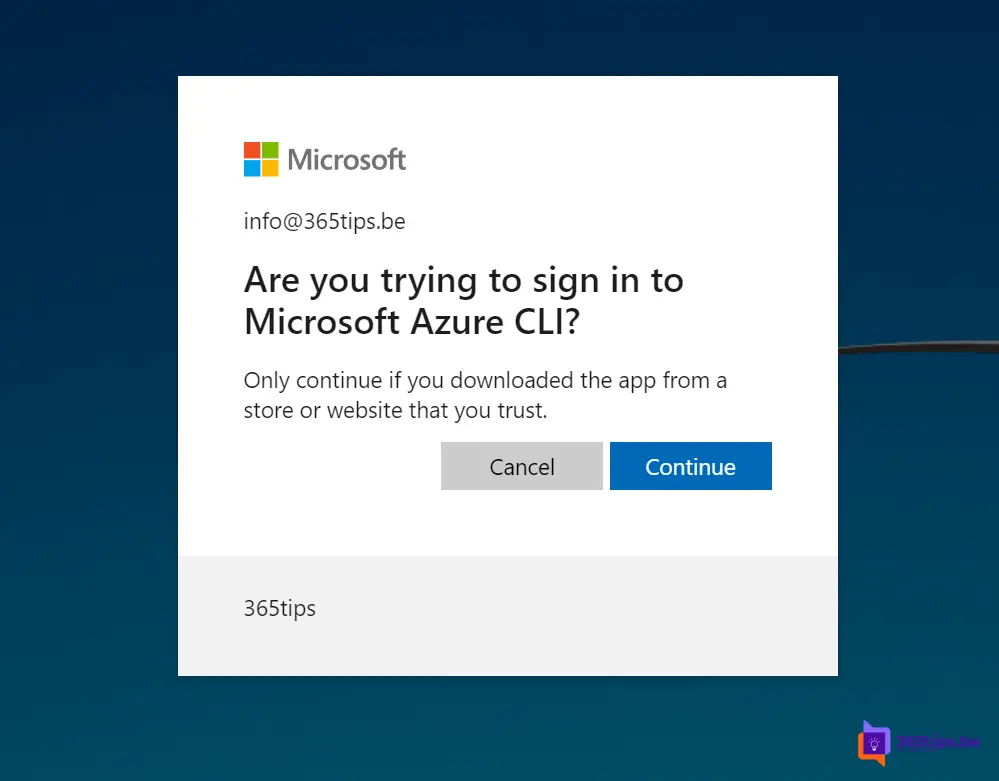
Appuyez sur suivant.
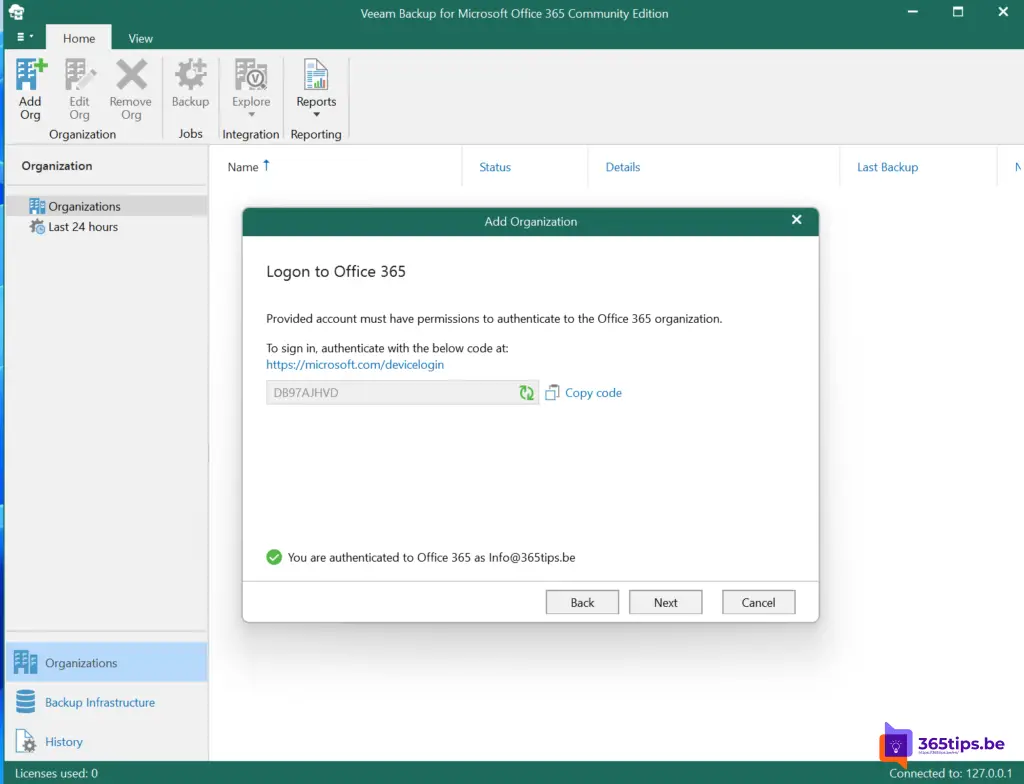
Appuyez sur terminé lorsque toutes les configurations sont terminées.
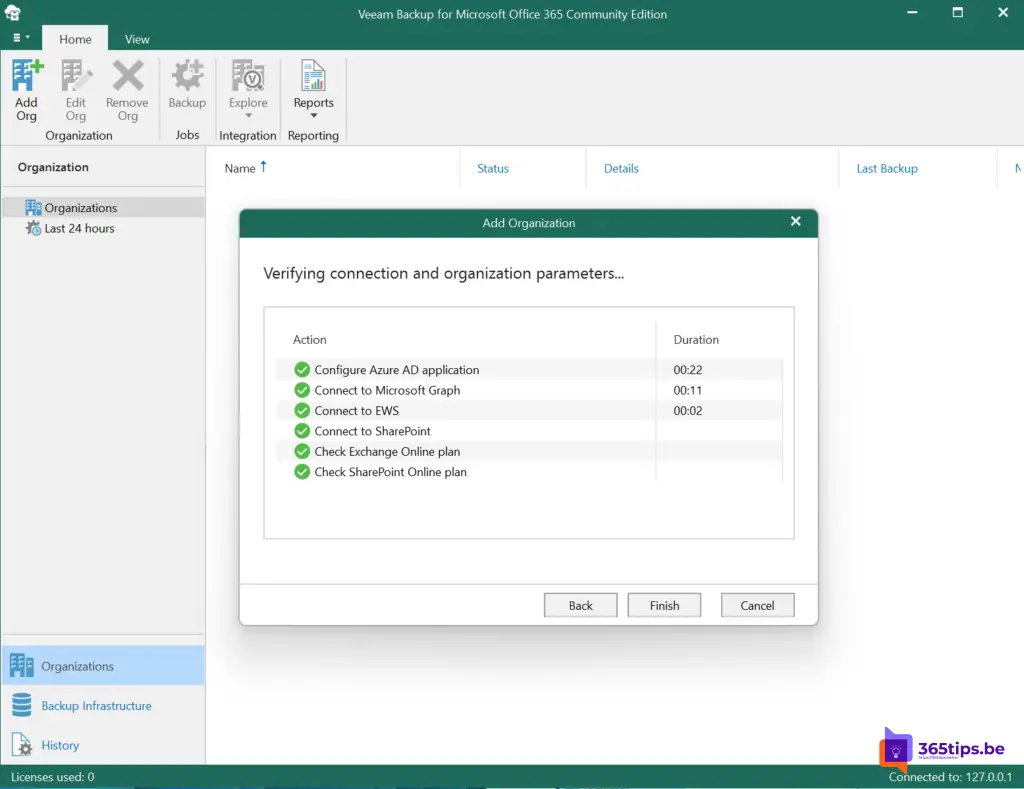
Mise en place d'un job de sauvegarde initial avec Veeam backup
Dans cette vidéo, j'ai placé un utilisateur, un groupe et un site d'équipe dans la sauvegarde. Cette sauvegarde démarrera automatiquement à 23h00 tous les jours.
Lire aussi
Microsoft Teams supprimé ? récupérez-le facilement via ce blog !
Comment trouver et supprimer des fichiers volumineux dans Windows 10 ou 11 ?
Comment restaurer une boîte aux lettres Exchange vers une autre boîte aux lettres lors d'une suppression ?
Comment empêcher les utilisateurs de supprimer les tâches des autres dans Microsoft Planner ?
